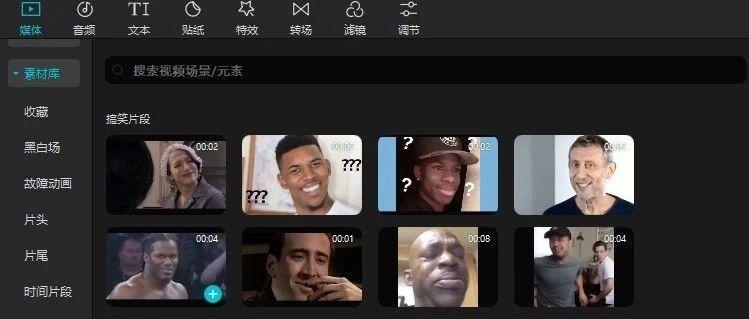剪映电脑版使用的两个实用小技巧
关于剪映这个软件,我之前写过三篇文章,具体你可以点击下方的链接查看:
今天再给大家分享两个实用小技巧。
1.如何使用抖音,给剪映中正在处理的视频找到合适的配乐
关于版权的法律法规越来越完善健全,大众及创作者的版权意识越来越,在创作视频中,如果是从抖音之外找音乐直接使用,除非是购买版权的音乐,或者基于cco协议的音乐外,就有可能面临侵权索赔。
最近的工作中,我发现了一个非常好用的小技巧,让我们可以快速解决这个问题。
首先我们在抖音中通过关键词检索,比如我这里选择关键词"古风",在类型里面选择「音乐」,确定后可以看到检索出来的大量带古风的音乐。
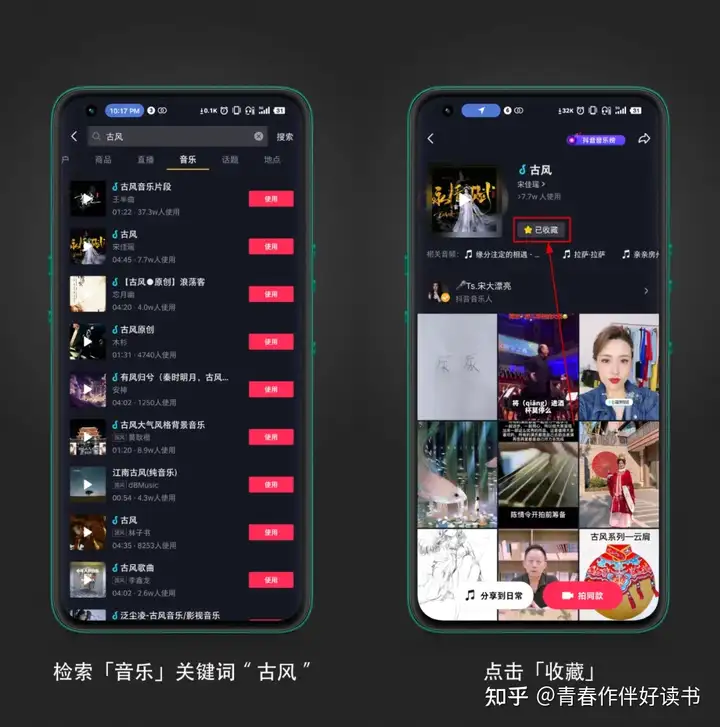
抖音中检索音乐关键词,并收藏相关音乐
我们可以挨个点击试听,确定适合我们视频的音乐,然后点击进到音乐主页,此时我们可以看到大量使用了该音乐的视频,这些视频可以作为我们挑选音乐的一个参考,确定就是这个音乐后,我们点击音乐下方的「收藏」按钮。
现在我们打开电脑端的剪映(移动端用的少,后面的操作可能也适合,这里不表),创建视频草稿后,在「音乐」→「抖音收藏」中就可以找到我们上面收藏的音乐了,拖拽到时间线即可使用。

当然,上一步的前提是要登陆收藏音乐的那个抖音账号,没有登陆的话,到这一步可以看到抖音登陆的按钮。
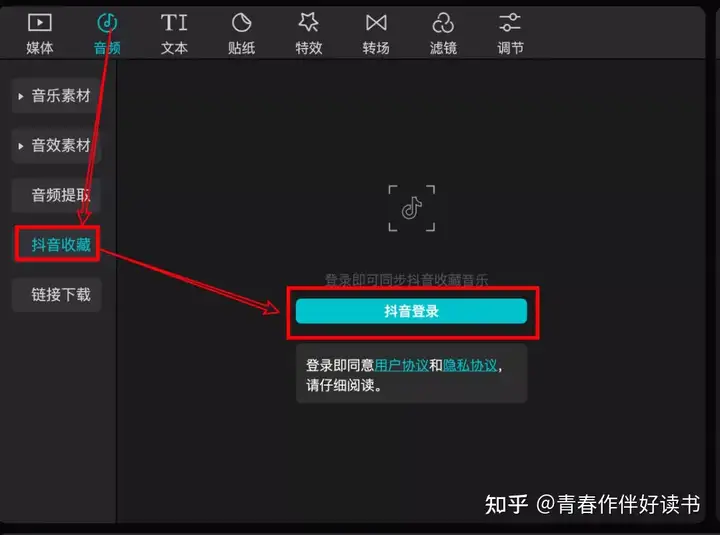
2.文案生成配音,再添加字幕
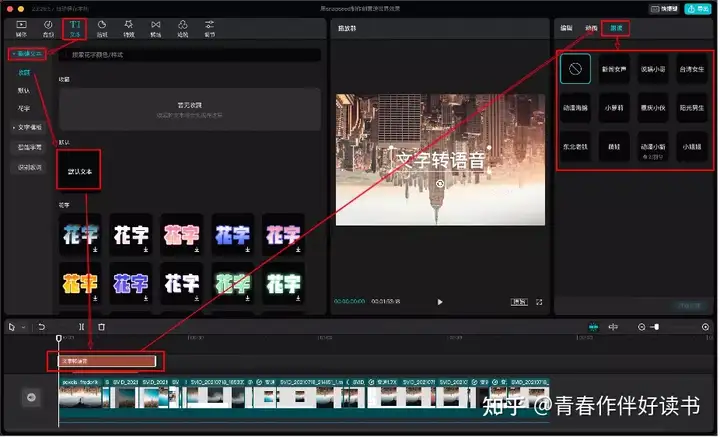
自从剪映推出文字转语音,语音转字幕的功能后,发现我真的很难离开这个软件了。
两者单独操作完全没有问题,但是一旦遇到文案先转语音,然后又想把转成的语音识别成对应时间线上的字幕,在同一个项目中,剪映就无法做到了。
但也有间接的解决办法,就是先将配好配音「这个配音是剪映文字转语音合成的」与配乐的视频导出,然后再新建一个「视频草稿」,导入刚才的视频,重新使用「文本」→「智能字幕」→「识别字幕」,当然如果有文稿的话可以使用「文稿匹配」,完成字幕的制作。
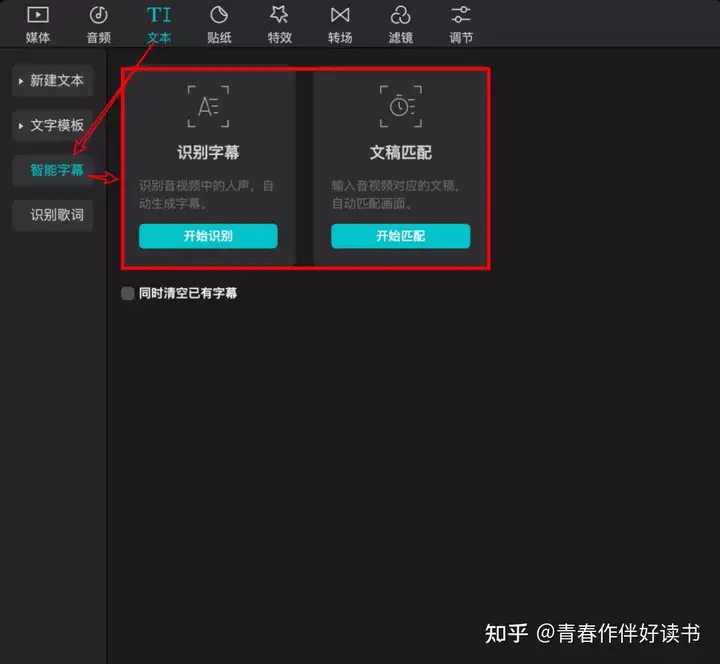
以上就是本文的全部内容。如果对你有所帮助,期待给一个点赞、收藏、评论与转发。